Gamen op een Chromebook kan gewoon, maar als je denkt dat dat niet kan snappen we dat. Een Chromebook gebruik je vaker voor je werk of schoolopdrachten, maar op het gebied van entertainment, met zoals in dit geval interactief, is gelukkig ook heel wat mogelijk.
Gamen op een Chromebook
Voordat we de opties met je doornemen, is het handig om te weten dat je in sommige gevallen een controller kunt gebruiken. Maar hoe weet je nu welke controller precies geschikt is voor je Chromebook? Daar hoef je gelukkig niet lang over na te denken.
De kans is namelijk groot dat je thuis een controller hebt liggen die met Chromebook werkt. Zeker wanneer je een recente versie van het Chrome OS op je Chromebook hebt. Zo is het bijvoorbeeld mogelijk de controllers van de PlayStation 4, Nintendo Switch en Xbox One te gebruiken.
In veel gevallen sluit je je usb-controller gewoon aan op je Chromebook en kun je meteen beginnen met gamen. Eind 2020 bracht Google een update uit die een koppeling via bluetooth eveneens mogelijk maakt. Je hebt dus redelijk wat opties voor het gamen op je Chromebook.
Uiteraard kun je ook gamen met toetsenbord en muis op een Chromebook, mits de game hier ondersteuning voor heeft.

Google Stadia
We beginnen met de meest voor de hand liggende optie: Google Stadia. Dit is de gamestreamingdienst van de zoekmachinegigant. Je kunt games los kopen en spelen, gewoon via de browser op je Chromebook. En met een Stadiacontroller krijg je toegang tot alle functies die Google Stadia te bieden heeft. Je hoeft dan alleen nog maar aan een snelle internetverbinding te denken.
In principe kun je gamen of wifi, maar met een ethernetkabel in je Chromebook heb je wellicht meer zekerheid. Wanneer je een Stadia Pro-abonnement hebt, dan krijg je maandelijks een aantal gratis games die je kunt spelen. Dat abonnement kost 9,99 euro per maand. Mocht je liever niet willen betalen, dan is er wellicht nog een betere optie voor je.
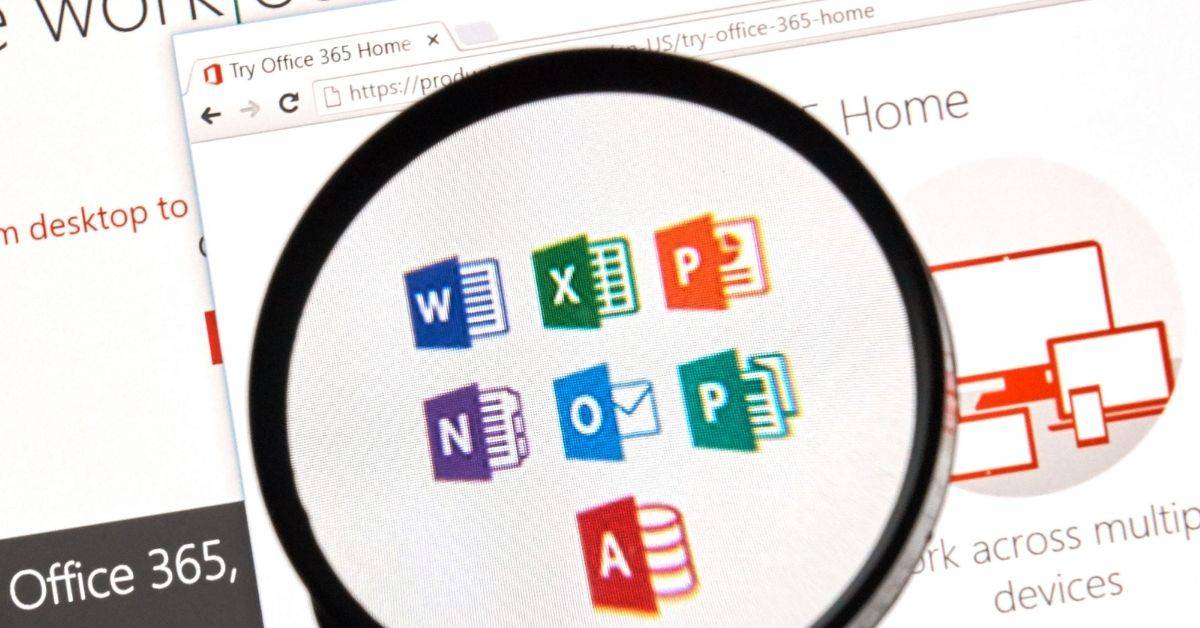
✔ Geschikt voor Chromebook
✅ ✔ Ook in browser te gebruiken
Uiteraard kun je ook losse games kopen in Google Stadia, waaronder steeds meer grote titels. Om deze te spelen heb je geen actief abonnement nodig, je betaalt eenmalig voor deze games op een Chromebook. Vervolgens kun je deze ook spelen op andere apparaten, zoals bijvoorbeeld (via een Chromecast Ultra) op de tv.
Steam Link
Wanneer je de app van Steam Link op je Chromebook installeert, dan kun je je games spelen die op je computer staan. Je hebt hiervoor de Androidapplicatie nodig die je uit de Google Play Store downloadt (daar later meer over). En anders installeer je Steam via Linux.
Officieel is er geen ondersteuning voor de Chromebook of het Chrome OS ingebouwd door Valve, de platformhouder van Steam. Mocht je de Androidapp dus downloaden, dan kan het zijn dat je tegen problemen aanloopt. Maar voor hetzelfde geld heb je mazzel en werkt alles naar behoren.
Om games te kunnen spelen moeten je Chromebook en je pc op hetzelfde, lokale netwerk zitten. Het beste is om de pc en de Chromebook met een ethernetkabel aan de router te verbinden, maar anders is gamen via de 5GHz-frequentie ook een goede optie. Je hebt dan minimaal last van interferentie.
Is de verbinding geregeld, dan koppel je simpelweg een bluetoothcontroller of controller met draad aan je Chromebook, kies je een game uit die op je pc staat en begin je direct met gamen. Je moet hiervoor natuurlijk wel Steam op je computer hebben staan, anders werkt de bovengenoemde opstelling niet.
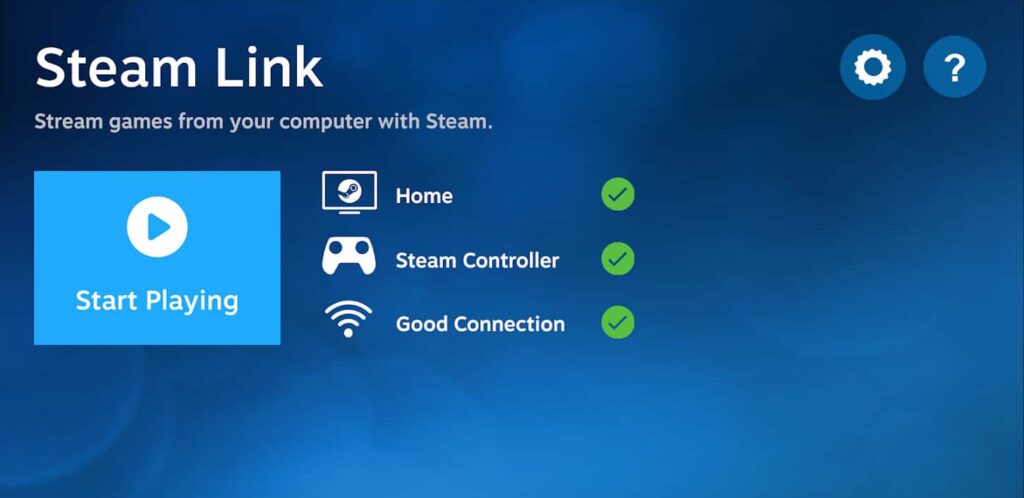
Games in je browser
Het internet staat vol met videogames die je gewoon kunt spelen in je browser. We hebben we het dan niet over Flashgames of iets dergelijks. Via The Internet Archive krijg je toegang tot een sloot aan websites met (verouderde) informatie en programma’s, waaronder videogames.
Zo kun je bijvoorbeeld heel veel oude games spelen in een browsertab. Heb je behoefte aan zo’n oude MS-DOS-videogames van weleer? Ook die tref je op de website aan. Heb je dus behoefte aan een serie klassieke games die je nergens anders aantreft, dat is dit je nieuwe adres.
Houd er wel rekening mee dat ook hier je ervaring kan tegenvallen. Je moet dus per game even checken of alles wel goed werkt. Maar draait het spel prima, dan staat vrijwel niets je meer in de weg om even een lekker potje te gamen op een Chromebook.
Games uit de Google Play Store halen
Aangezien het Chrome OS gewoon Androidapplicaties draait, is er geen reden om niet gewoon eens een kijkje te nemen in het aanbod van de Google Play Store. Google Play staat vol met interessante titels, die niet per se allemaal op je geld of persoonlijke gegevens uit zijn.
Je moet de Google Play Store misschien nog wel even activeren voor je Chromebook. Dat doe je door op de klok rechts onderin te klikken. Klik op het tandwielicoon, zoek vervolgens de optie Google Play op en activeer de downloadwinkel. Zodoende krijg je toegang tot de volledige catalogus.
Mocht je Chromebook een touchscreen hebben, dan weet je zeker dat je nagenoeg geen problemen tegenkomt. De meeste games zijn daardoor gewoon speelbaar. Heb je alleen een toetsenbord en muis of een controller, dan moet je zelf even checken of een game die input ondersteunt.
Een aantal games ondersteunen toetsenbord en muis, zoals Asphalt 8, Vainglory en Baldur’s Gate. En dan zijn er games die gewoon met een controller werken, zoals Oceanhorn en Grand Theft Auto: San Andreas. En anders hebben we tot slot nog een laatste optie voor je.
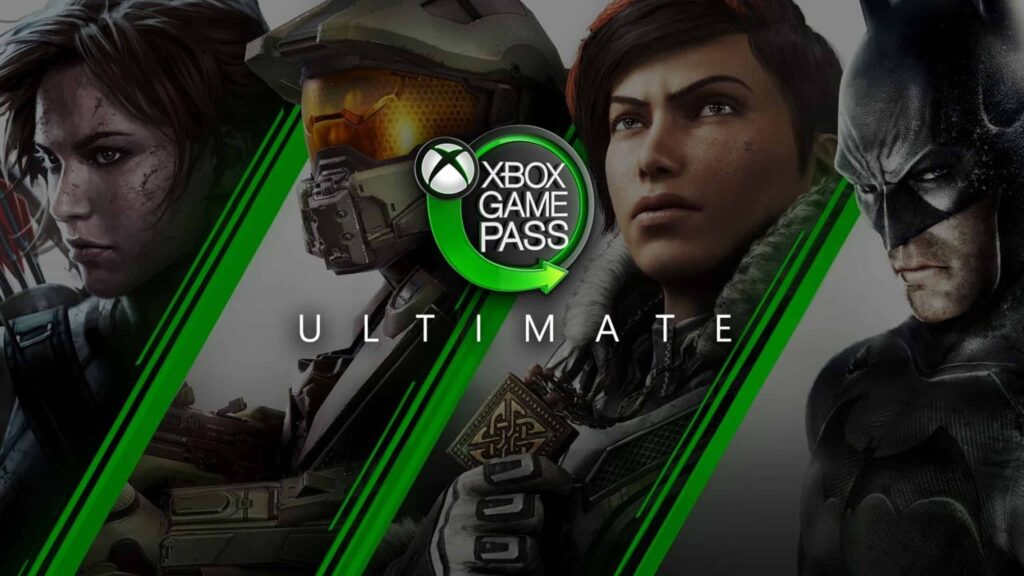
Xbox Game Pass Ultimate
We hebben het al even genoemd: je kunt games streamen naar je Chromebook en je kunt gamen op je Chromebook door Androidapps te downloaden. Xbox Game Pass Ultimate combineert als het ware beide mogelijkheden binnen één applicatie. Je hebt hiervoor wel een abonnement nodig.
Xbox Game Pass Ultimate is een abonnement waarmee je toegang krijgt tot meer dan honderd games. Je kunt die games op je Xbox spelen, maar ook op je Androidapparaat of Chromebook. Je kunt hiervoor een Xboxcontroller gebruiken, of een andere controller die je thuis hebt liggen.
Je downloadt de app uit de Google Play Store, logt in met je Microsoftaccount (of maakt er één aan), neemt een abonnement (of gebruikt het abonnement dat je al hebt) en kunt daarna meteen beginnen met streamen en gamen. Nieuwe abonnees kunnen de dienst voor weinig uitproberen.
Zo zie je maar: ook op een Chromebook gamen is geen probleem. Je moet alleen de opties weten die er zijn.
Op zoek naar nog meer entertainment op je Chromebook? Lees dan hier hoe je Spotify gebruikt.
Lees ook
- Chromebook apps: deze 10 apps mag je zeker niet missen
- Spotify op je Chromebook: alles wat je moet weten
- Family link: handige apps om accounts van kinderen te beheren
- Gamen op een Chromebook? Dat doe je zo
- WhatsApp op Chromebook installeren: binnen 1 minuut geregeld
- Word op Chromebook: dit zijn je opties
- Chromebook e-mail instellen (+ beste apps)


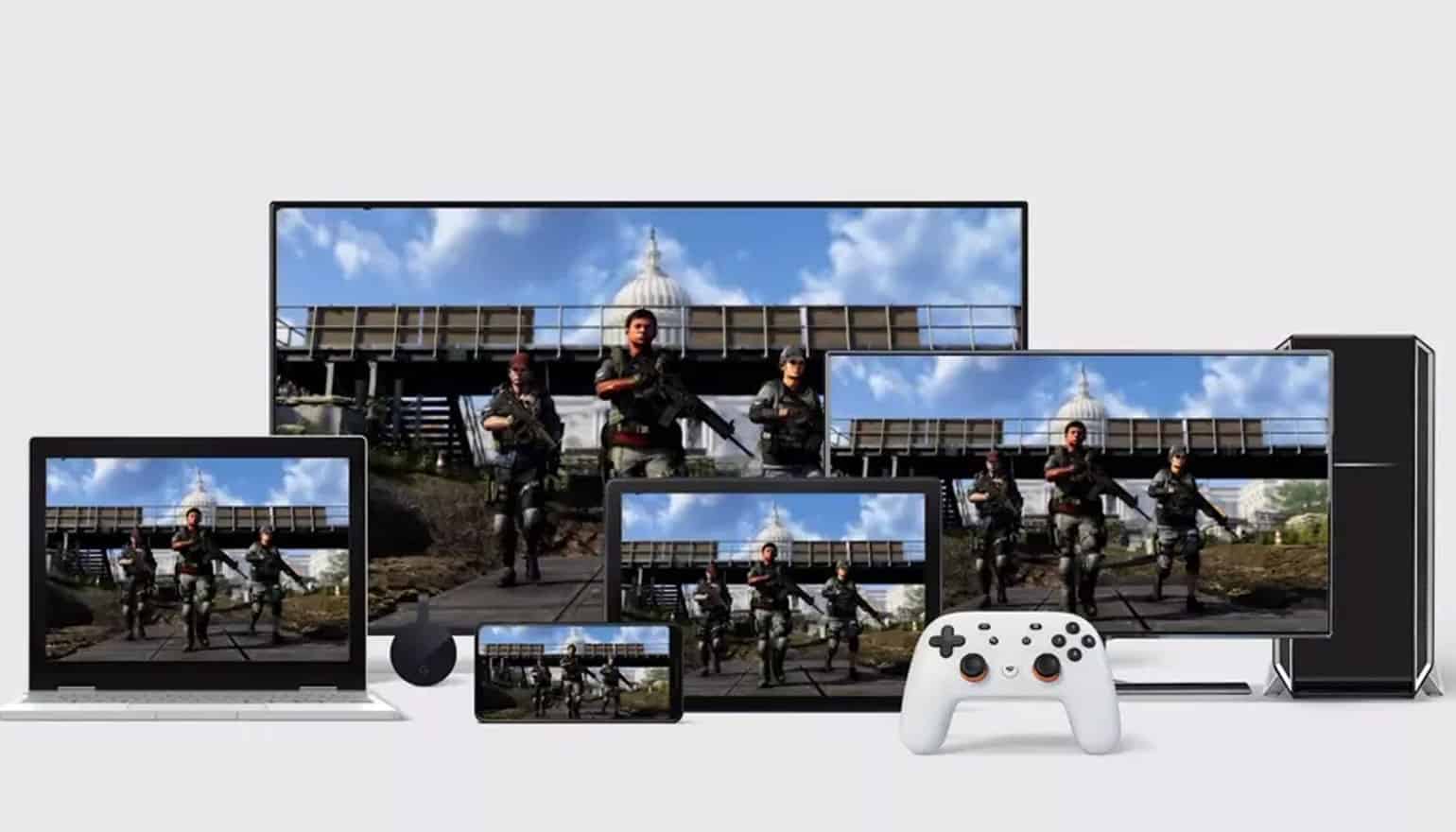

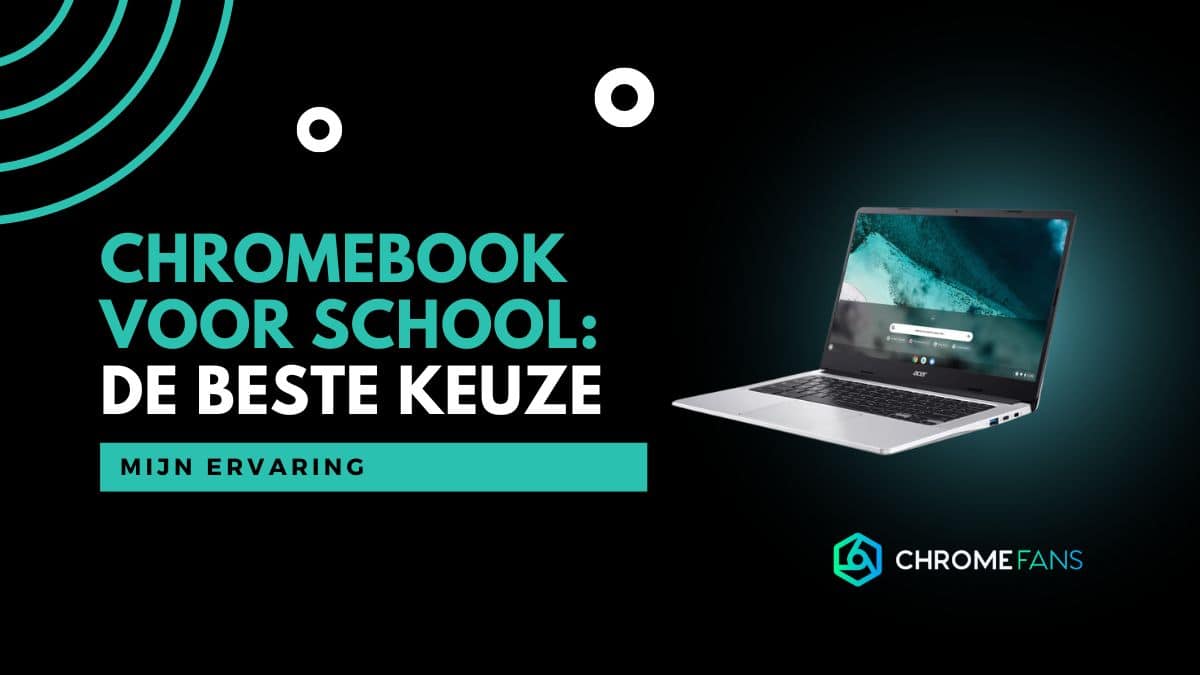

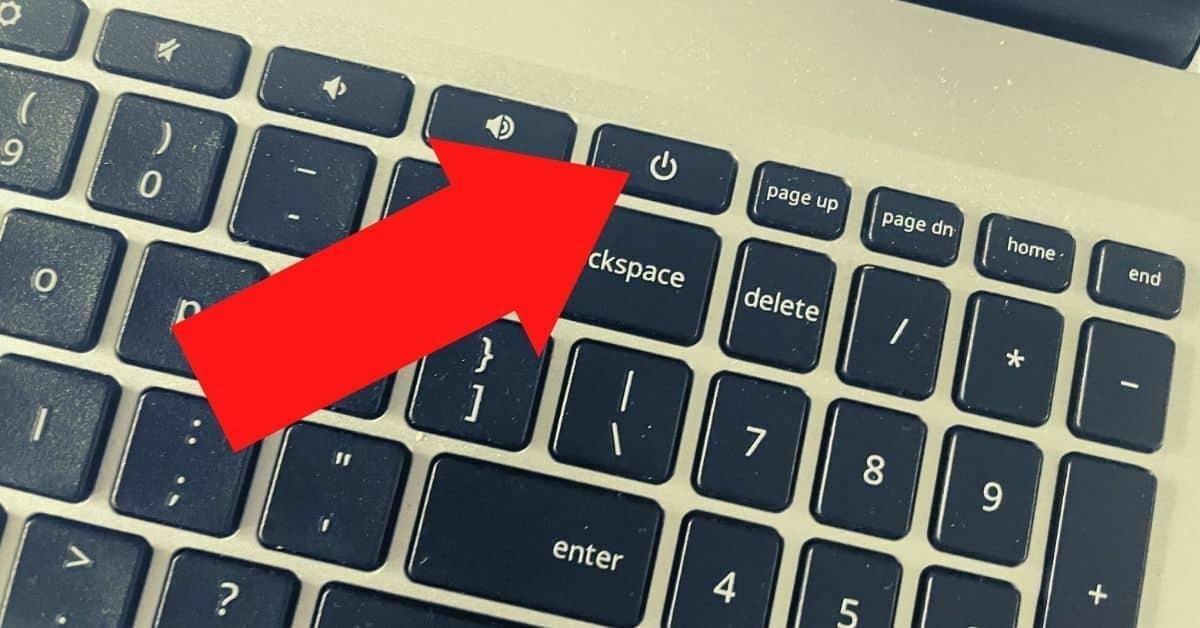
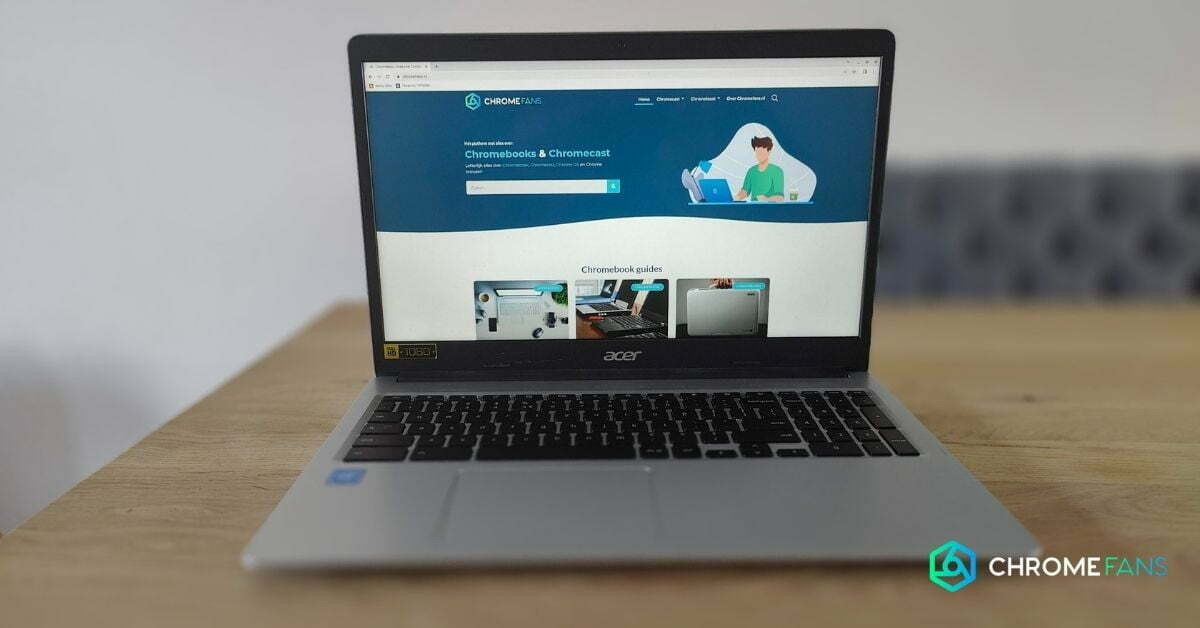
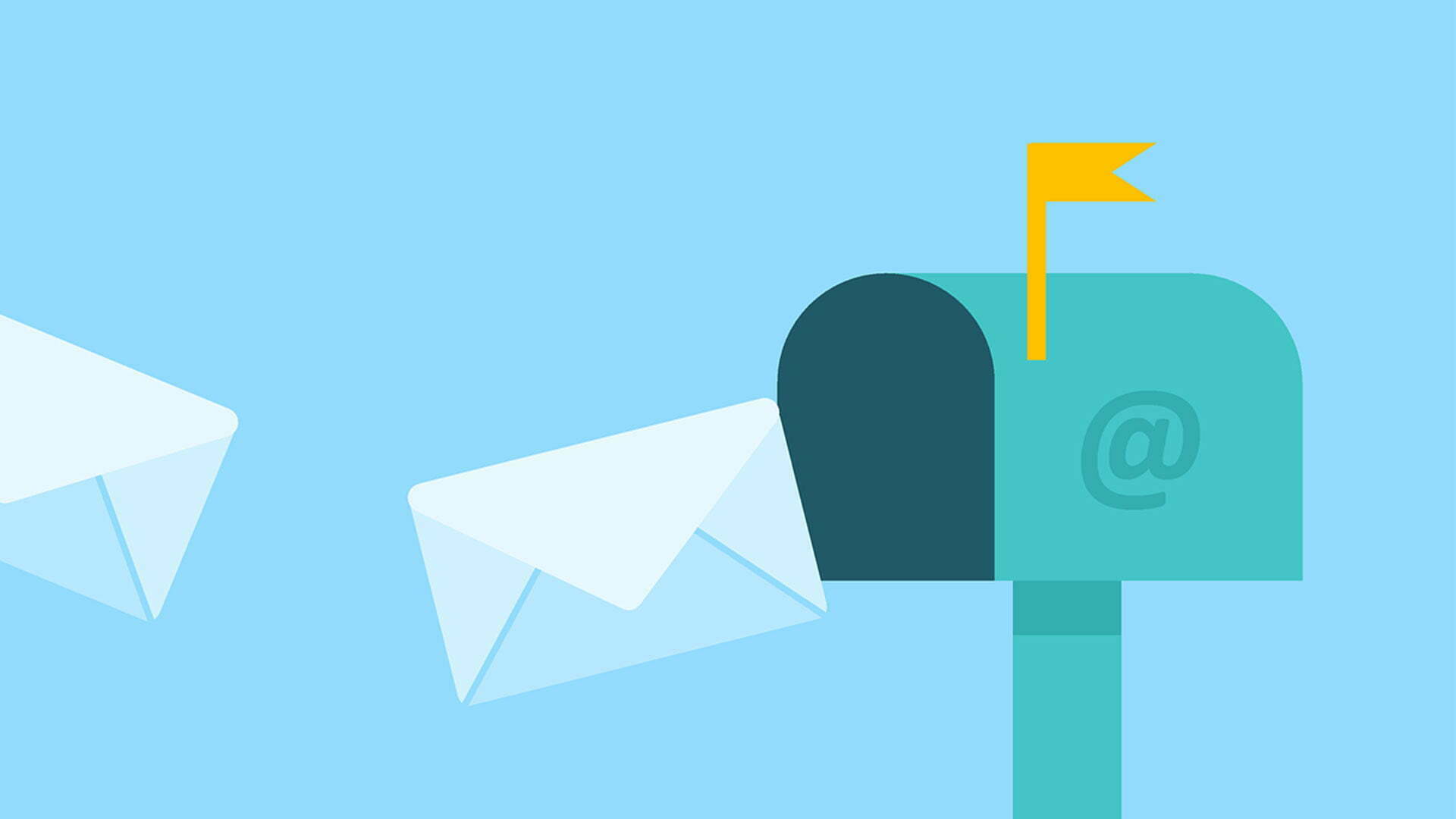
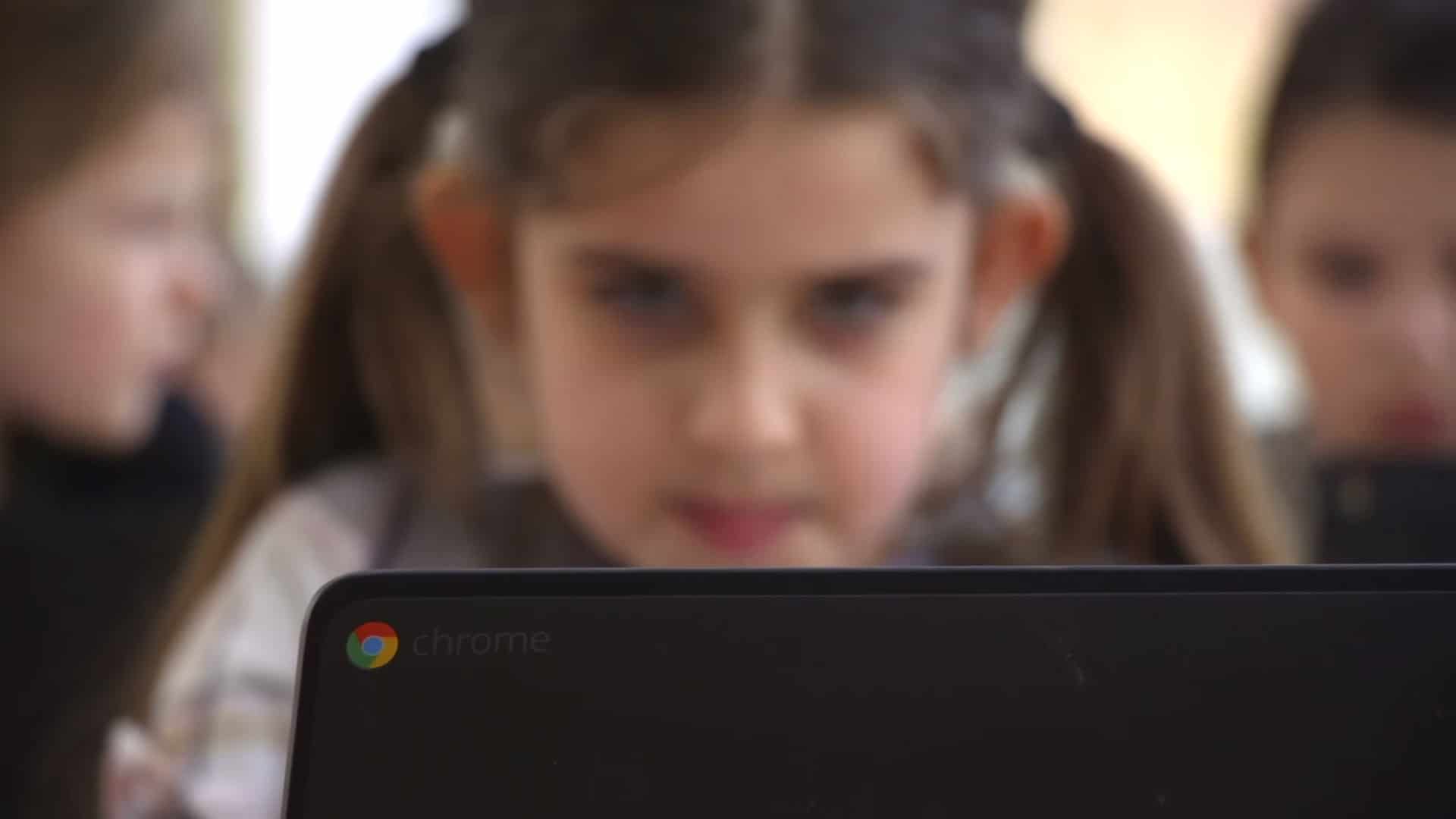
Hoi hoi.
Ik speel verschillende spellen op mijn chromebook die ik download vanuit de app store. Nu heb ik een aantal spellen die om de haverklap uitvallen. Paar minuten spelen en opeens is de hele game weg en kan ik het weer opnieuw opstarten. Bij 1 spel krijg ik ook af en toe de melding dat het niet reageert, dan zie ik ook dat het beeld gewoon stil staat. Wat zou hiervan de oorzaak kunnen zijn? En hoe los ik dit op?
Alvast bedankt